 komachi
komachiこの記事ではEtsy(エッツィー)の出品方法をご紹介します
出品の前に、Etsyのアカウント登録とショップ開店が済んでない方はこちらから


Etsyの商品出品ページは初めての方からすると少し複雑です。



項目が多すぎて何を記入していいか分からず、わたしも初めは少し戸惑いました…
なのでこの記事では、初めての方でも分かりやすいように画像付きでEtsyの出品方法を解説しますね



ちなみに私はEtsy歴5年で、副業として月売上40万円以上をキープしてるよ!
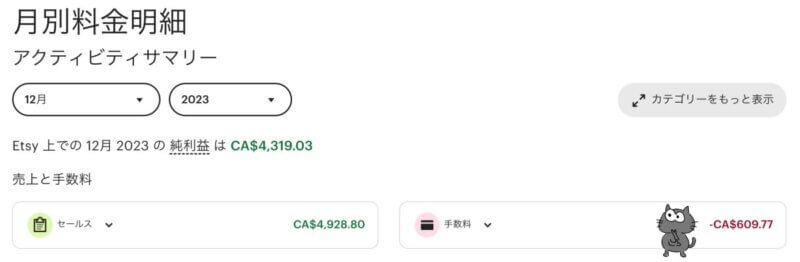
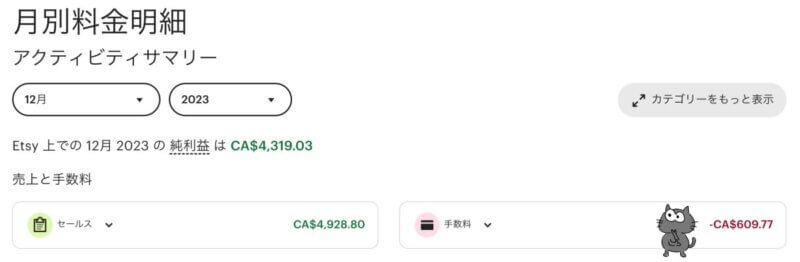
12月はクリスマスシーズンもあってか50万届きそうなところまでいきました


Etsyの出品方法【6ステップ】


それでは早速、Etsyに出品していきましょう!
Etsy出品方法はこちらの6ステップ!
- ショップ詳細の入力
- 価格&在庫の入力
- バリエーションの追加
- 詳細の入力
- 発送の入力
- 設定の入力
出品ページは下の手順で開けます。
左のバーにあるショップ管理ツールの中の商品情報をクリックします。
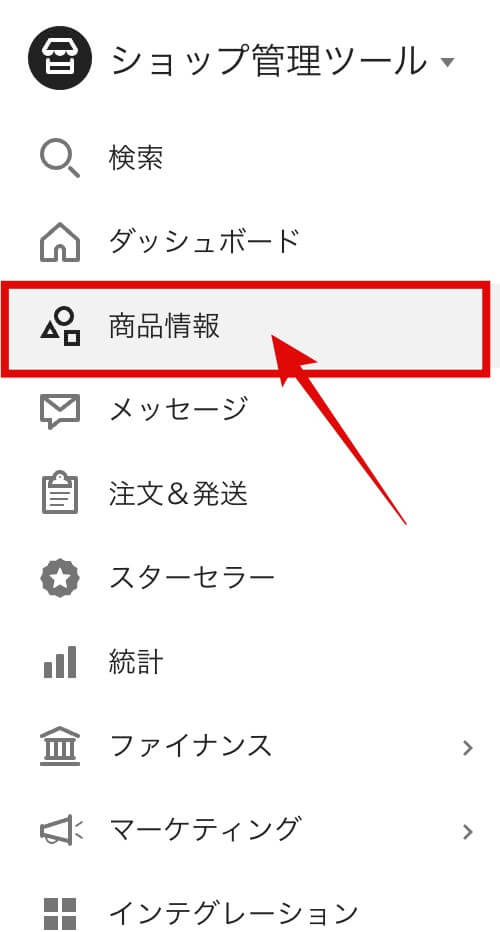
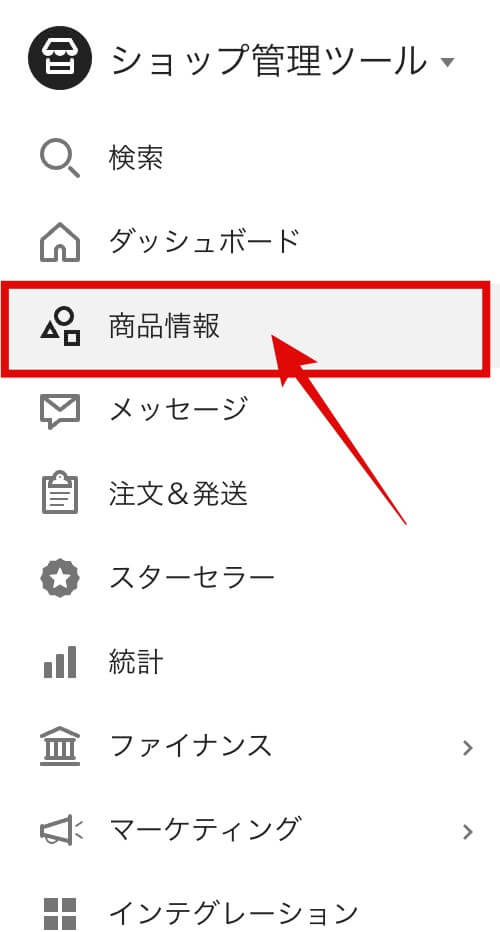
右上にある商品を追加をクリックします。


ポリシーチェック画面が出てくるので、回答します。
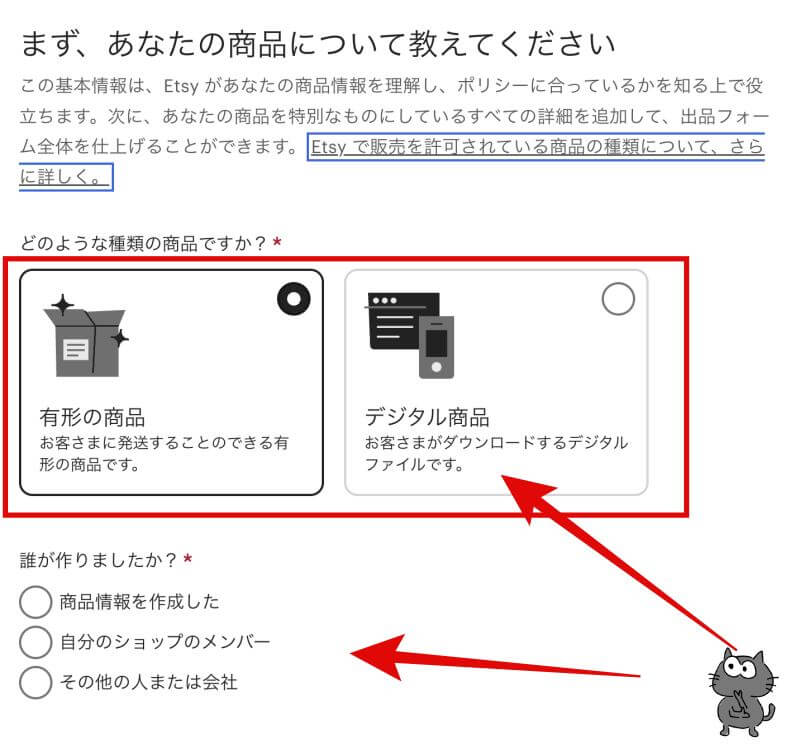
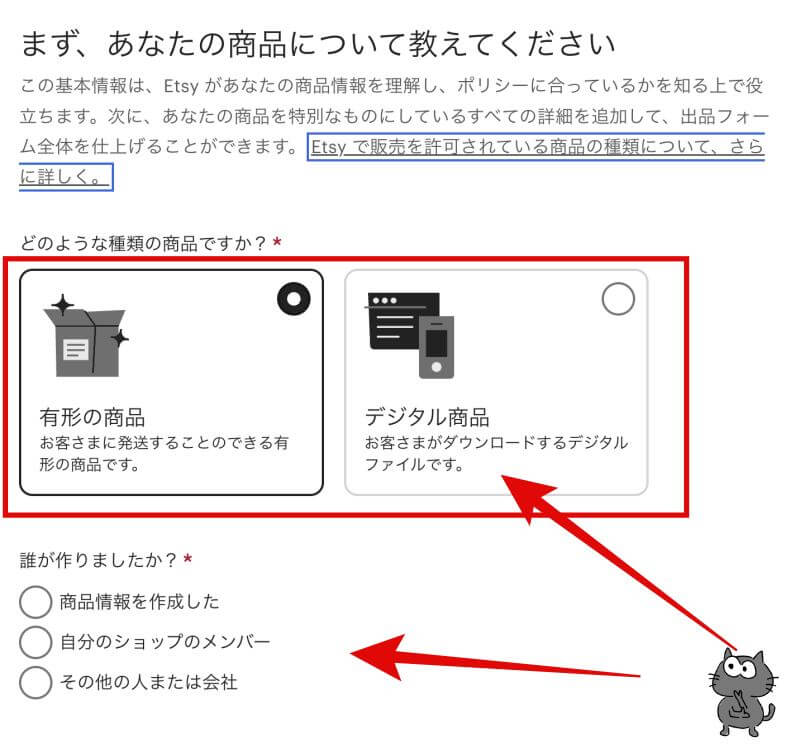
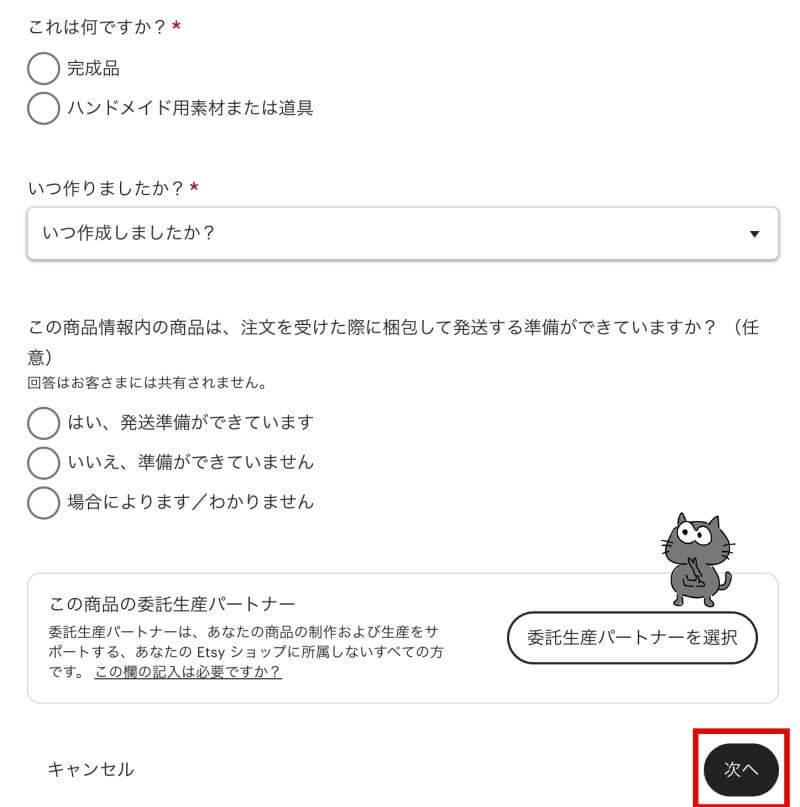
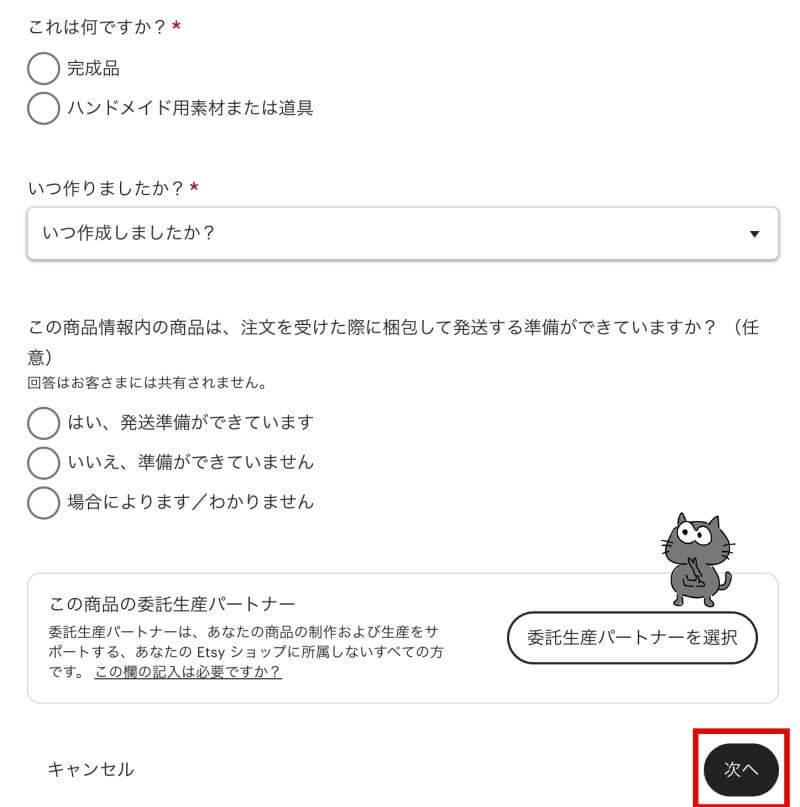
商品出品ページが表示されます。
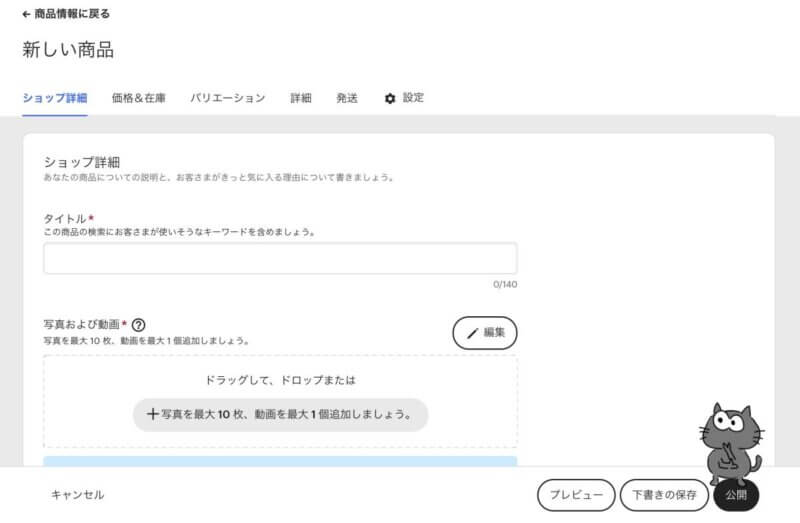
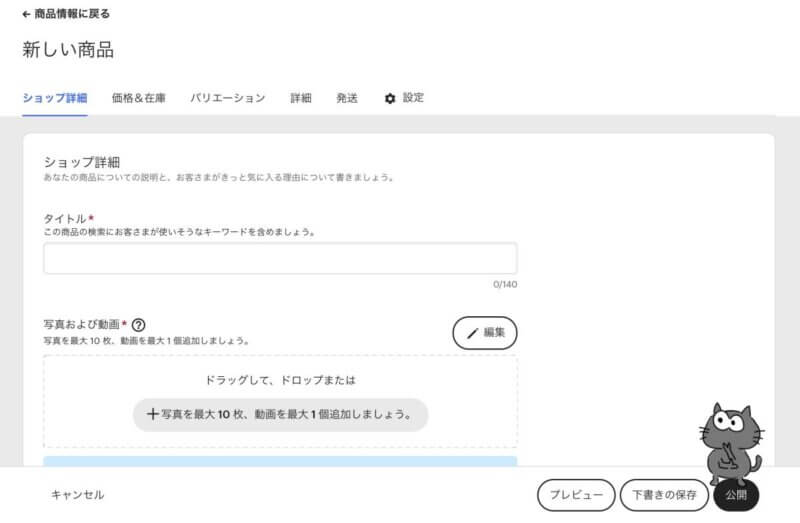
それでは各項目に沿って商品情報を入力していきましょう。
①ショップ詳細の入力
タイトル、写真(あったら動画)、商品の詳細情報を入れていきます。
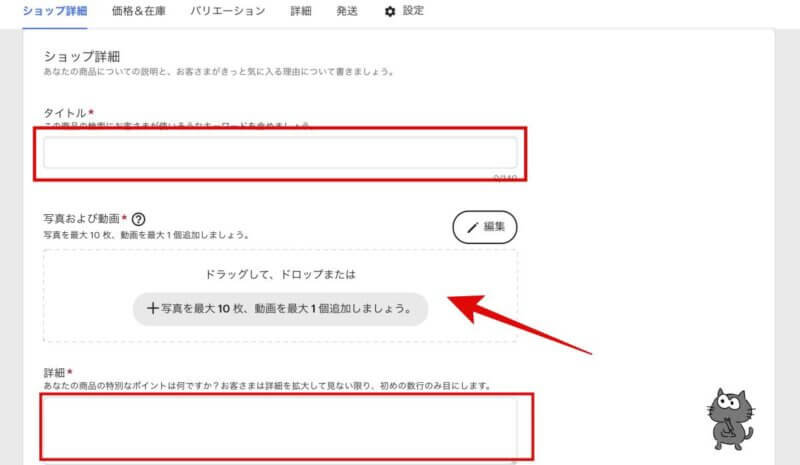
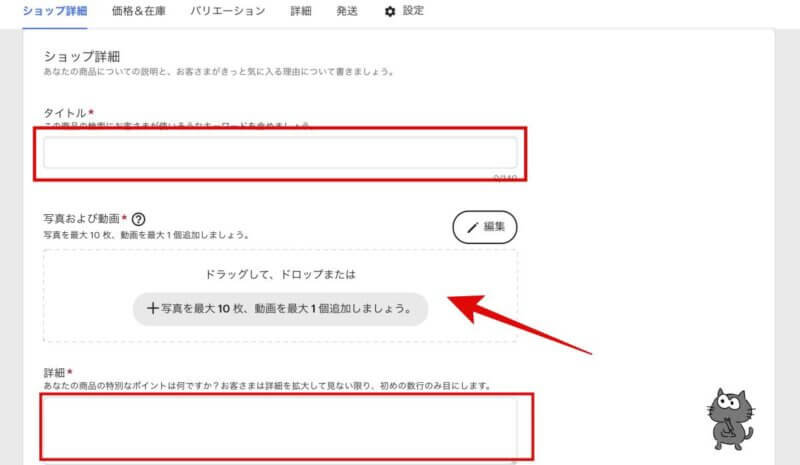
- タイトル:検索にヒットしやすいキーワードを入れる
- 写真および動画:写真はできるだけ多めに。Etsy公式は画像の幅を2000ピクセル以上を推奨。動画を入れると購買率が上がる(らしい)。
- 詳細:商品のポイントをわかりやすく



素材の質感がわかるような写真を載せるといいかも!
写真をアップロードすると自動的に最初の写真がサムネイル画像になります。
画像の順番を変えたい場合は、写真を左右にドラッグすると変更可能です。



サムネイル画像の位置を修正したい場合はサムネイルを調整をクリックして調節してね!
次にパーソナライズを設定したい方はパーソナライズを追加をクリックします。
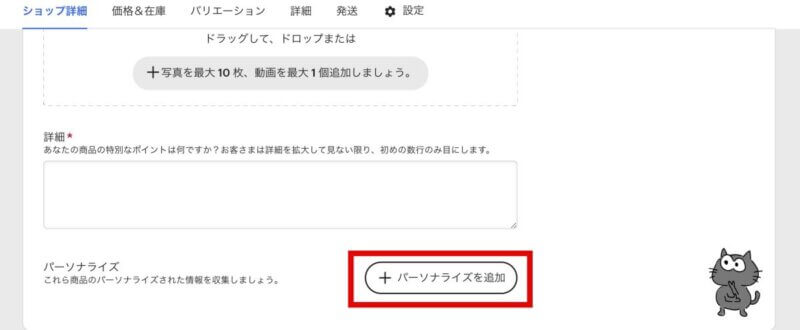
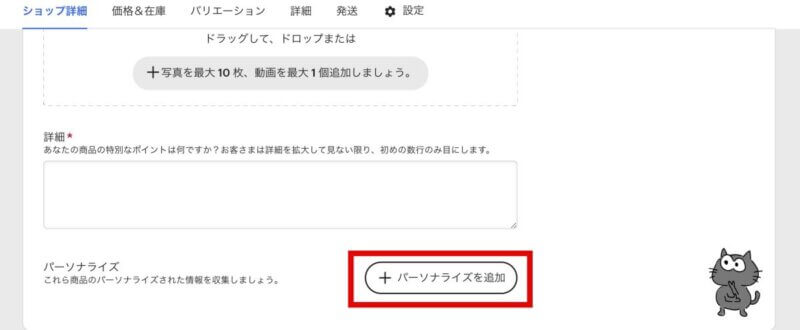
お客さんに何を書いて欲しいか、お客さまへの説明に入力します。
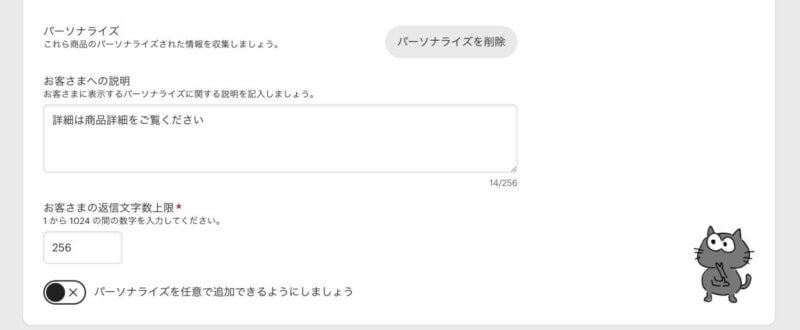
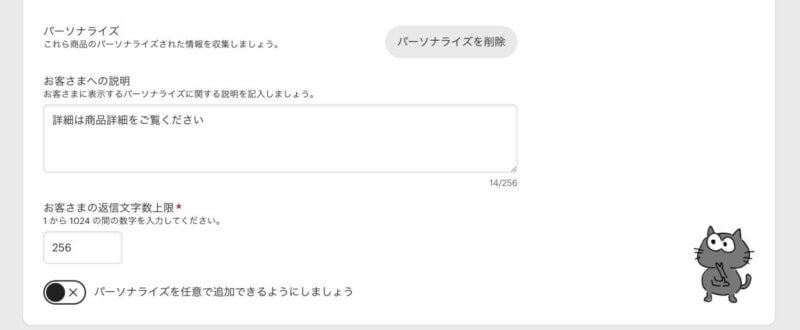
- 商品に入れたい文字を記載してください。
- 希望サイズがない場合は、ここに希望サイズを記載してください など
②価格&在庫の入力
価格と在庫の入力をします。
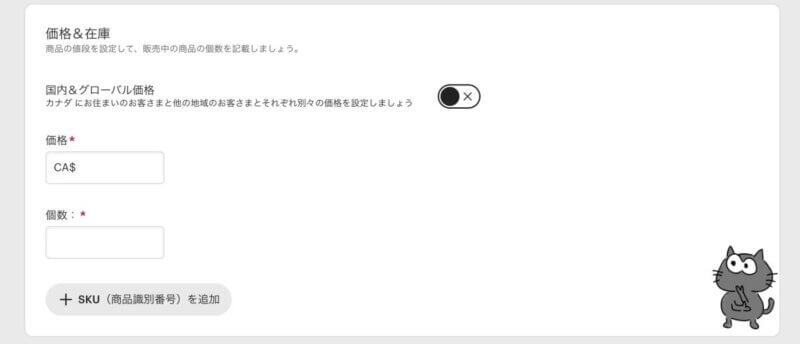
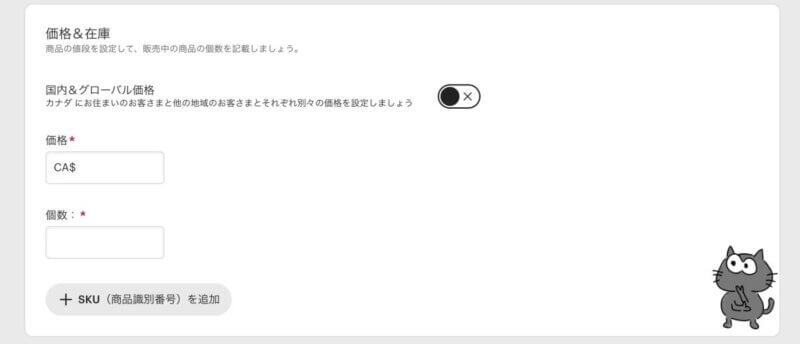
- 国内&グローバル価格:国によって異なる価格に設定したい場合はオンに。(例:円安の場合、国外価格を少し高くするなど)
- SKU(商品認識番号):各出品商品に番号をつけられます。商品数が多い場合は、後々管理が楽になります。
③バリエーションの追加
商品に色やサイズなどバリエーションがある場合はバリエーションを追加をクリックします。


自身の商品のバリエーションに合わせて設定します。
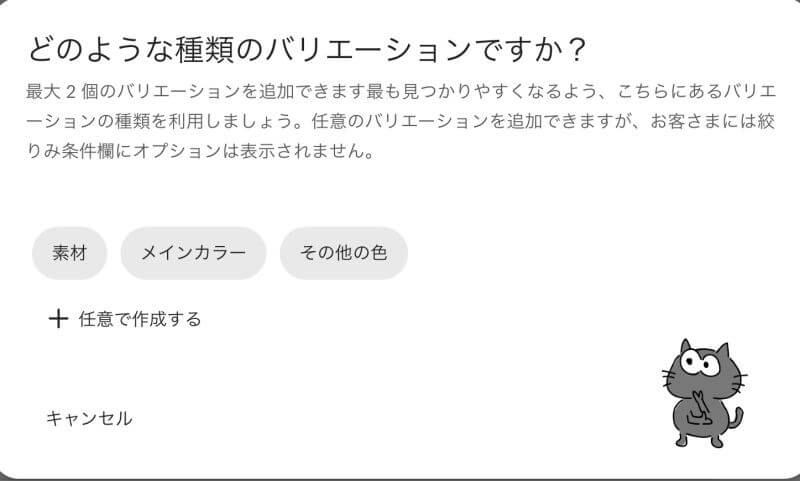
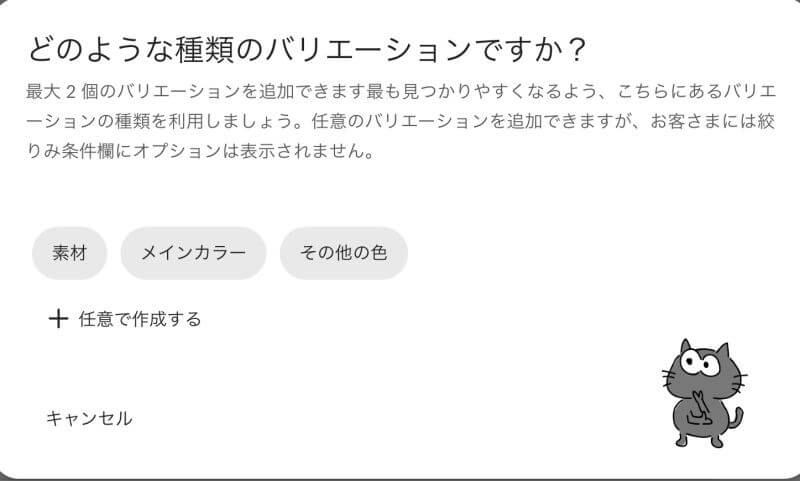
ここでは例として、カラー3種類、サイズ3種類で設定して見ました。
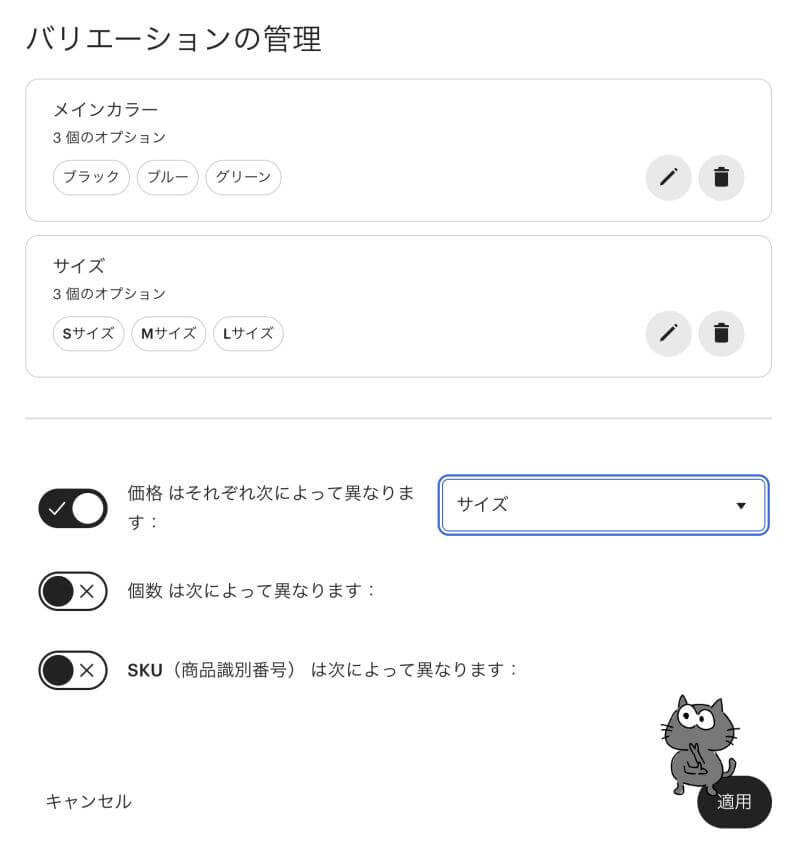
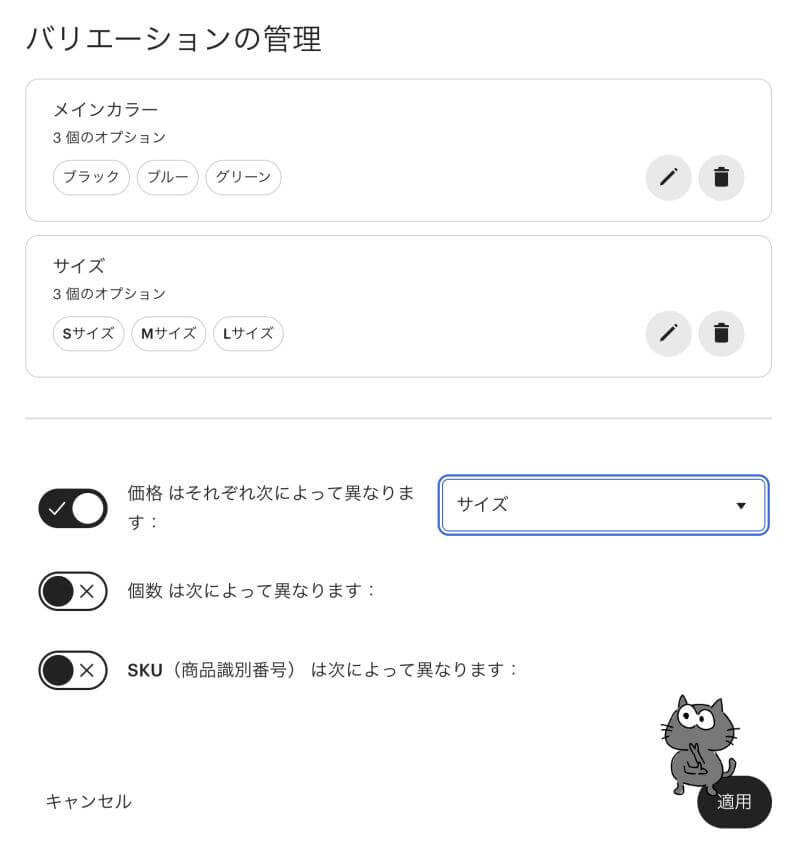
- メインカラー:バリエーションで
メインカラーを選択、オプションから対象の色を選ぶ - サイズ:バリエーションで
任意で作成するを選択。名前に『サイズ』、オプションに『Sサイズ』『Mサイズ』『Lサイズ』と入力して追加。
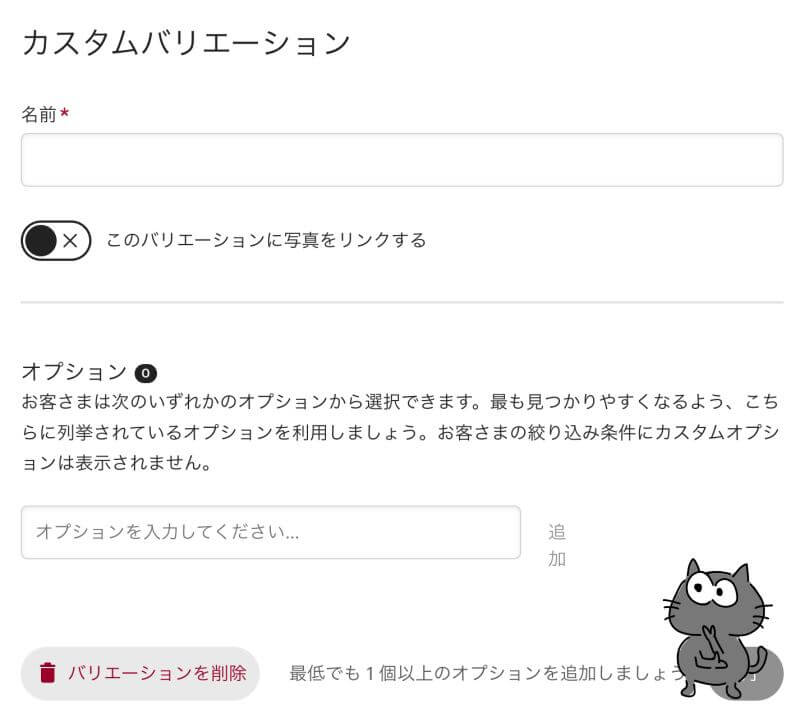
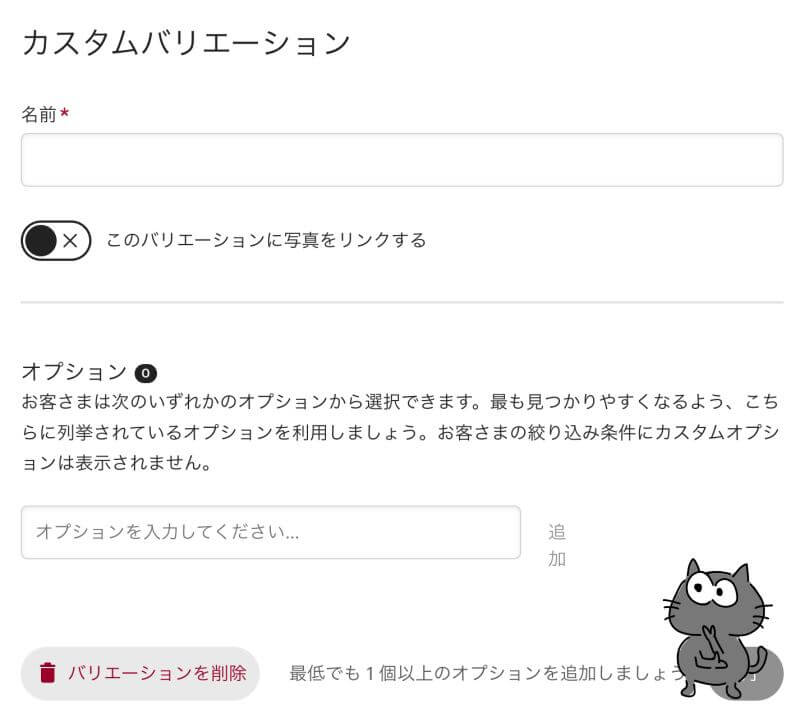
- サイズによって価格が異なるように設定。適用をクリックするとサイズごとに価格を設定できます。
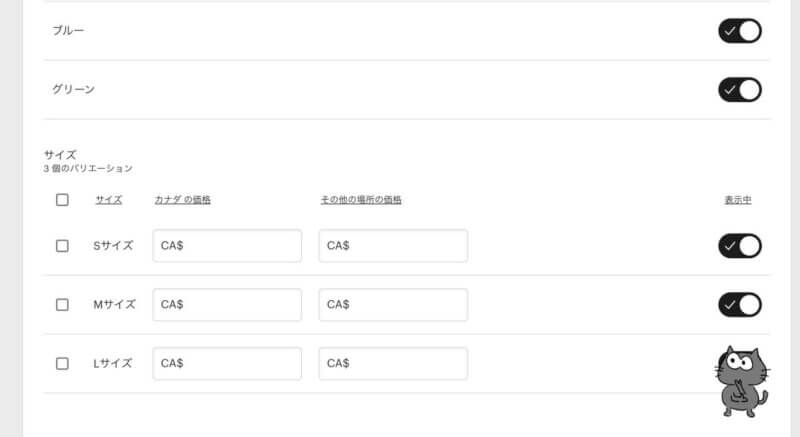
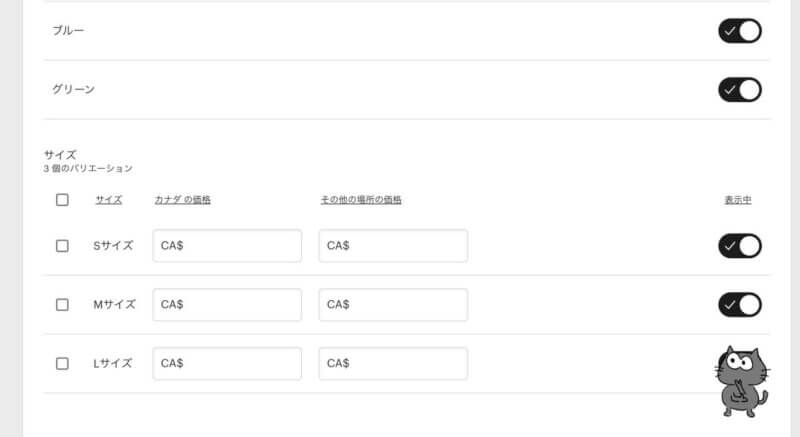
④詳細の入力
カテゴリーを入力します。
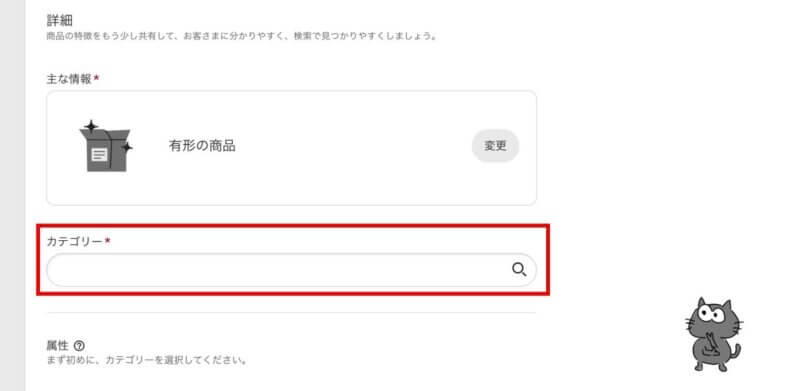
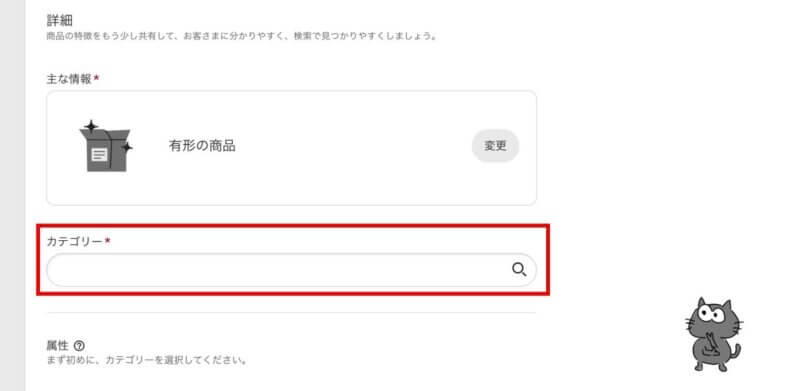
素材やメインカラーをブルダウンから選びます。
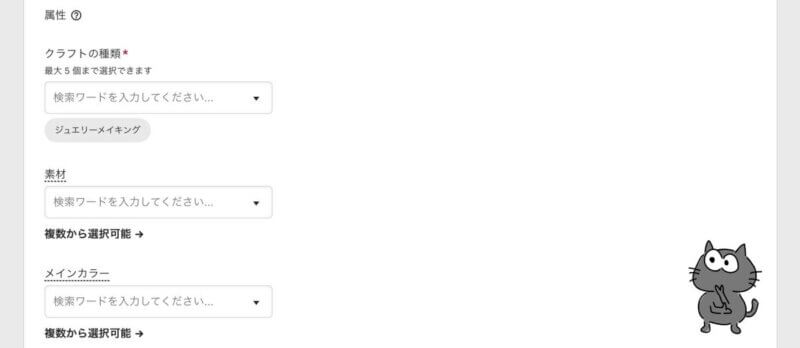
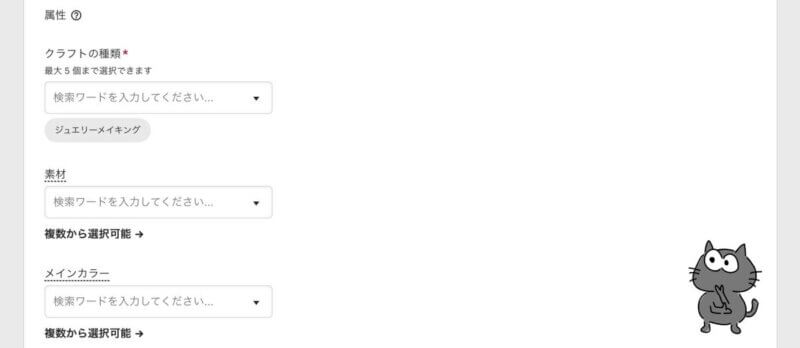
関連するタグや素材を入力します。(各13個まで選べます)
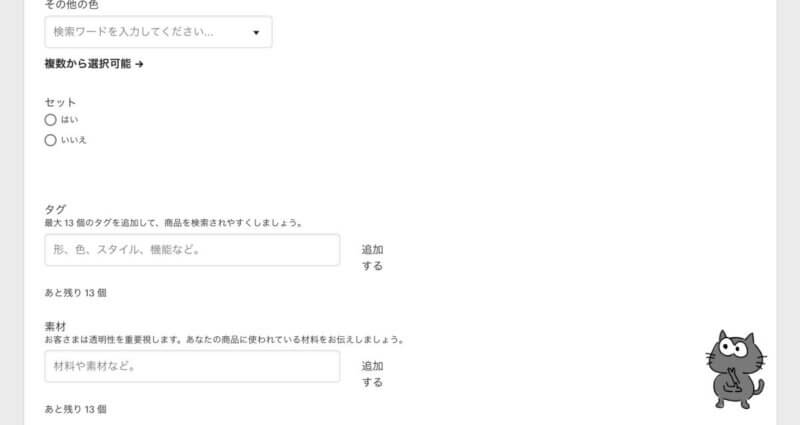
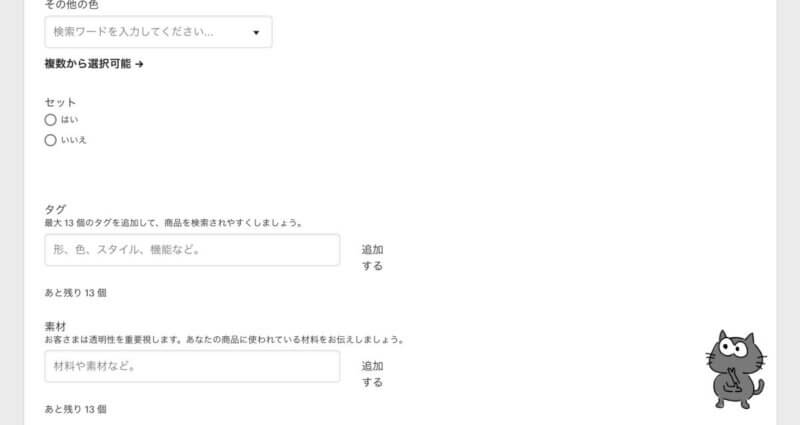
- タグ:Etsy内の検索に引っ掛かるように、形や色、デザインなど細かく入れておくとGOOD!
- 素材:素材から検索をする方もいるので、同じように検索に引っ掛かるようなキーワードを入れる。
⑤発送の入力
発送オプションを設定します。プロフィールを選択をクリックします。
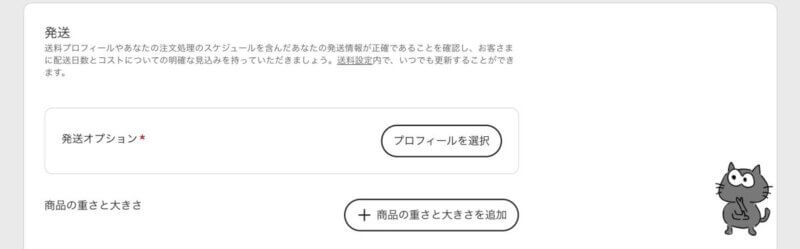
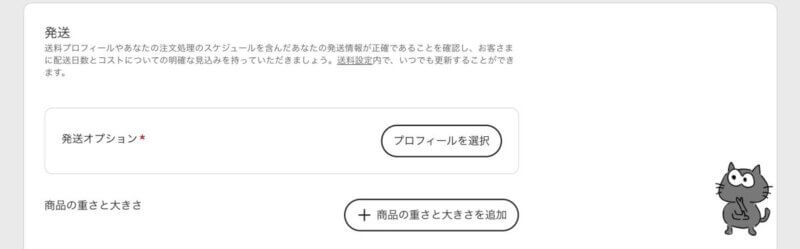
発送オプションを作成します。
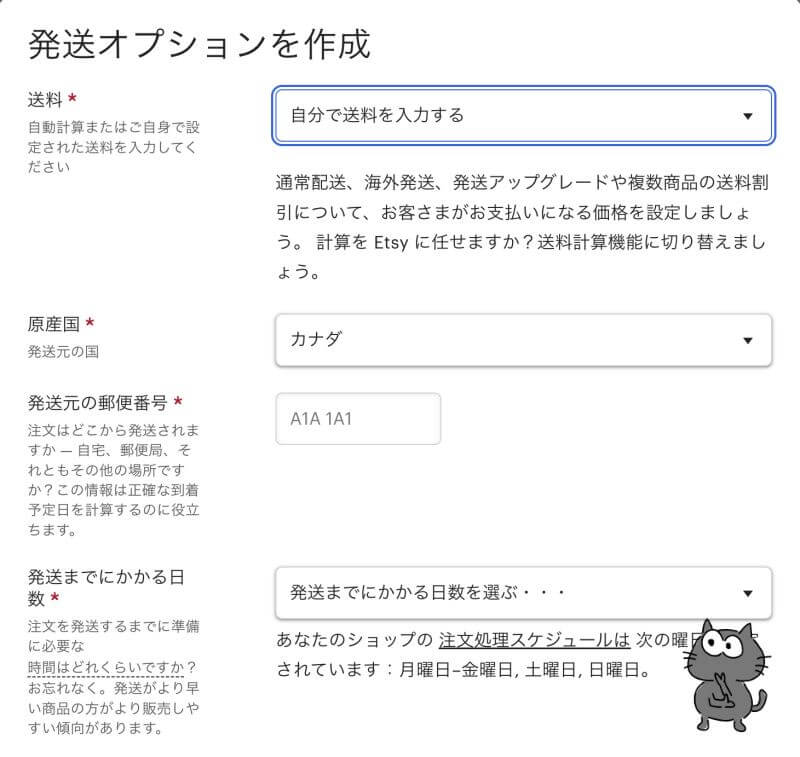
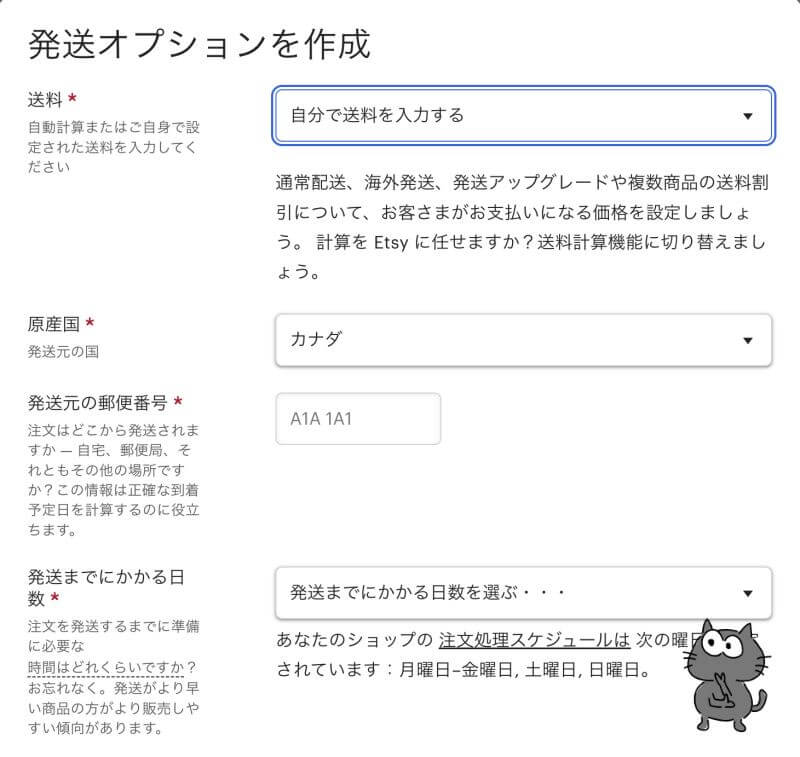
- 送料:自動計算か手動で送料を入力します。
- 発送までにかかる日数:発送期間は短い方が購買意欲が上がるのでおすすめ!
配送サービスと送料を設定します。発送のアップグレード(エクスプレスなど)も設定できます。
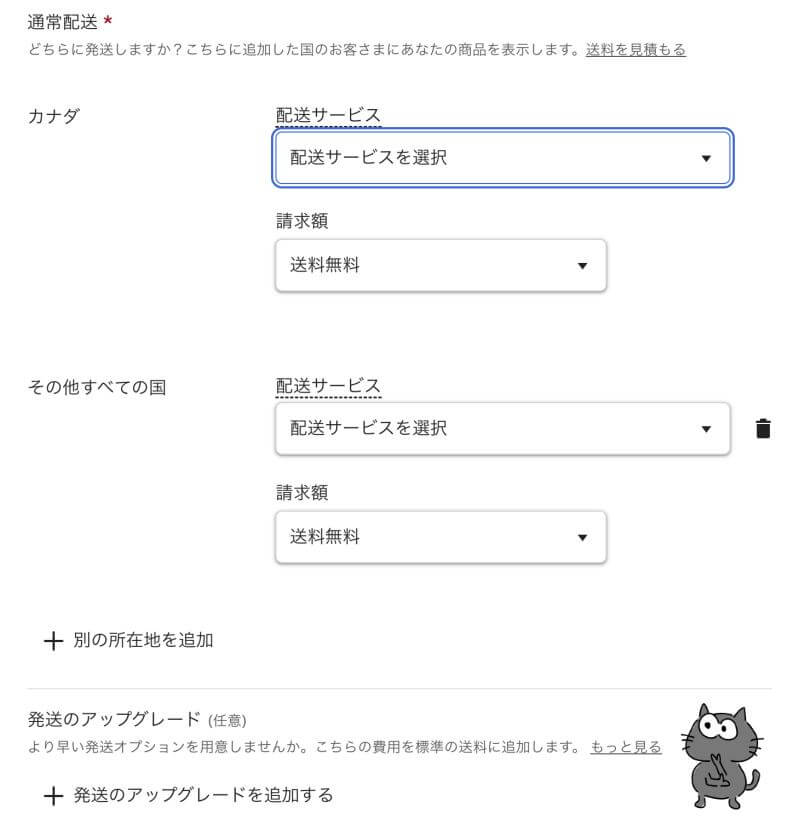
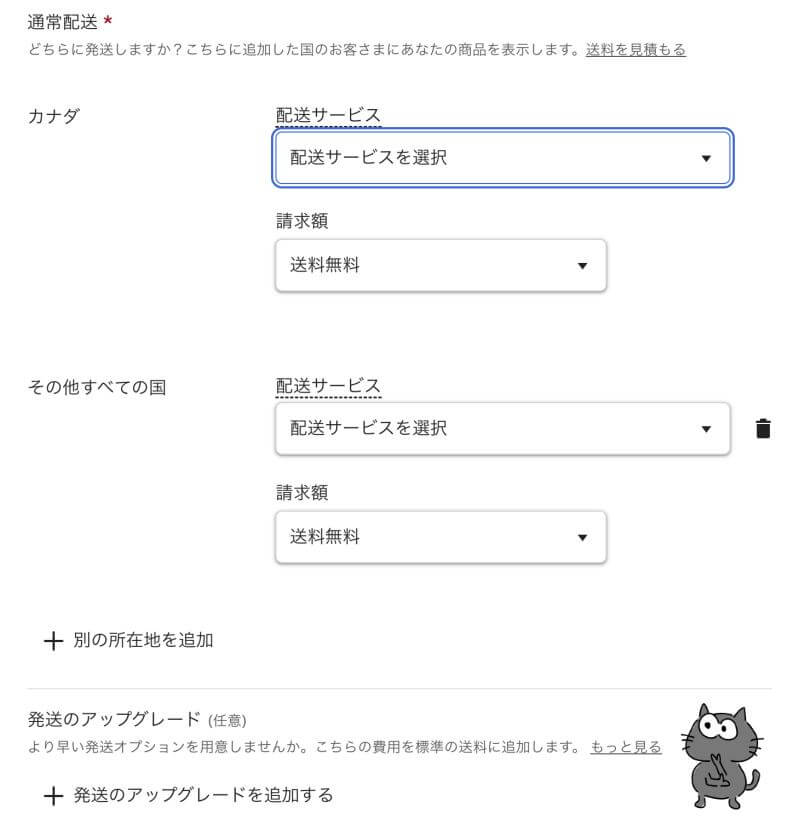
⑥設定の入力
返品&交換の設定、ショップセクションの設定(商品をカテゴリー分けする)、おすすめ商品に載せるかの選択をします。
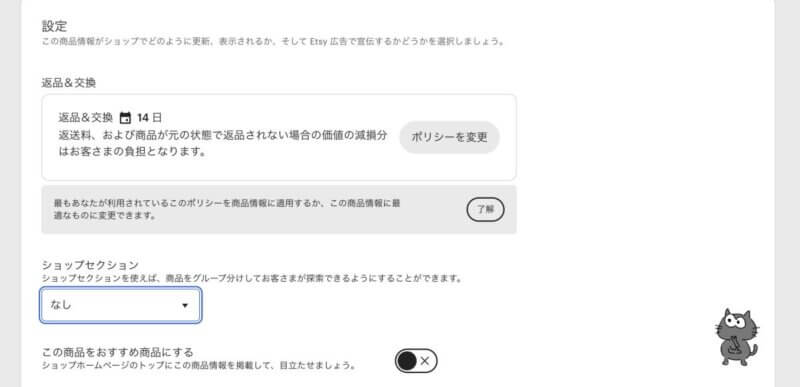
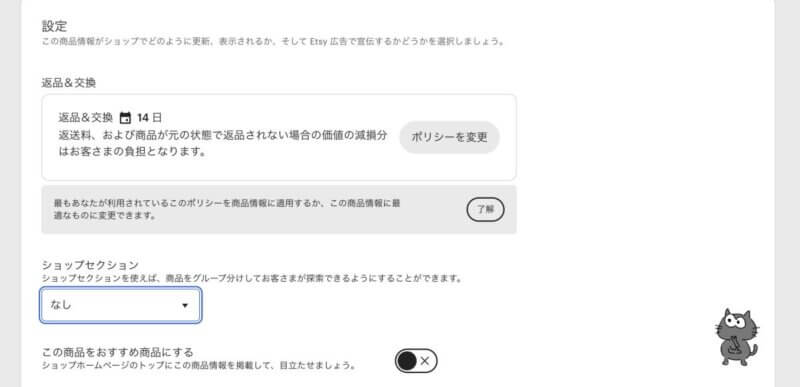
- 返品&交換:商品返送の期限を選択すると自動的に返品・交換ポリシーの文言を作ってくれます。期間は14日が一般的。
- ショップセクション:出品商品をカテゴリー分けしたい方は活用してみてくださいね。
- この商品をおすすめ商品にする:オンにすると自分のページの一番上におすすめとして載ります。
更新オプションを自動か手動か選びます。
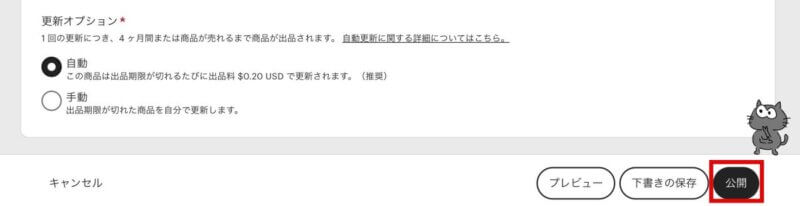
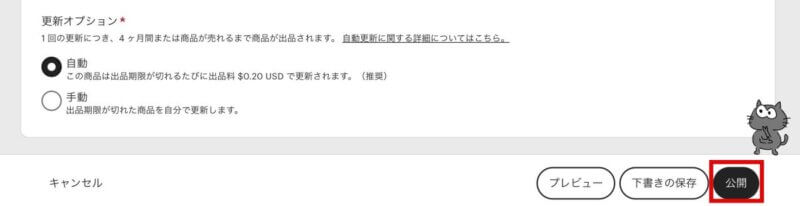
Etsyの商品は、4ヵ月ごとに$0.20USDが出品料として発生します。



わたしは4ヶ月ごとに出品内容を見直す目的で『手動』にしてるよ!
①〜⑥までの商品情報を登録し終わったら公開をクリックします。
このときに、出品料として$0.20USDが請求されます。
これで出品完了です!
2品目のEtsy出品方法【コピペができる】
最初の商品を出品したら、その後は最初のリストを元にコピーして出品することができます。



かなりの作業時間削減になるから活用しよう!
ショップ管理ツール>商品情報からすでに出品した商品の歯車マークをクリックすると、コピーがあるのでクリックします。
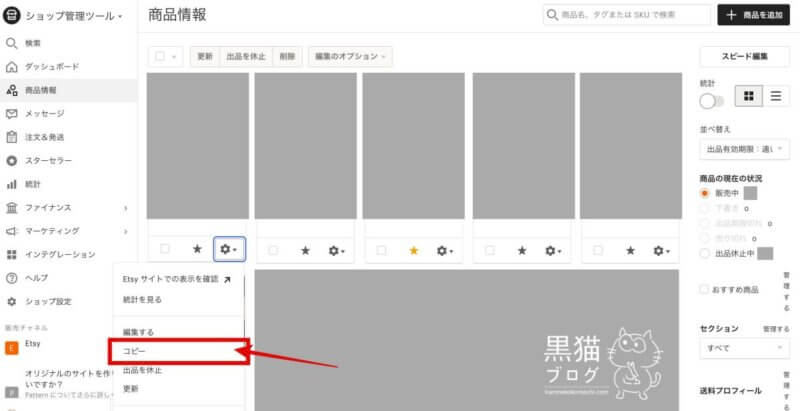
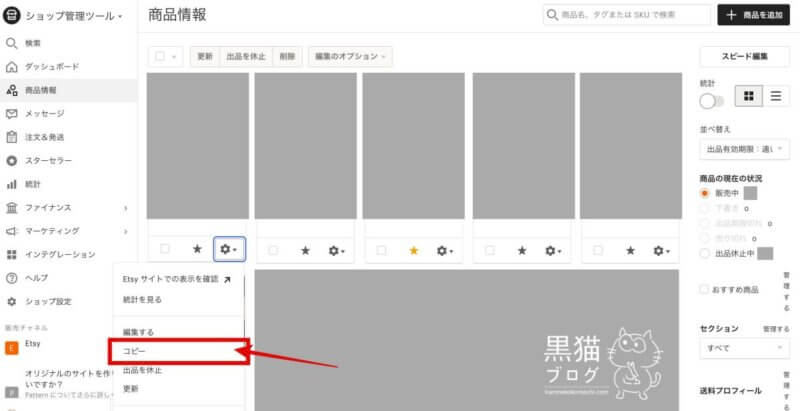
商品説明などがそのまま残ってるので、それをテンプレートとして必要事項を変更します。
Etsyの出品方法に関するよくある質問【FAQ】


Etsyの出品方法に関するよくある質問をまとめてみました。
- 送料はどうやって計算すればいいの?
- 出品料($0.20USD)は4ヶ月に1回ってこと?
Etsyの出品方法まとめ:
今回は、Etsyの出品方法を画像で分かりやすくご紹介しました。
Etsy出品方法6ステップ
- ショップ詳細の入力
- 価格&在庫の入力
- バリエーションの追加
- 詳細の入力
- 発送の入力
- 設定の入力
この記事でわからないことがあったら、コメント欄やInstagram(@kuronekoblog)で気軽に聞いてくださいね
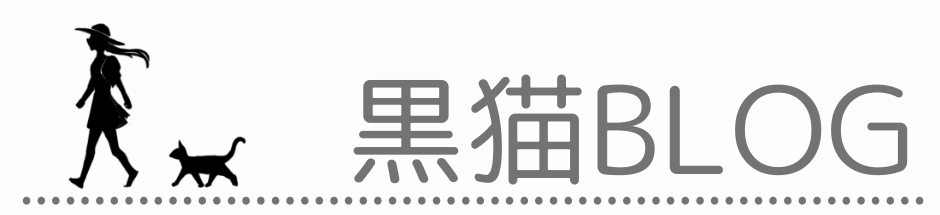

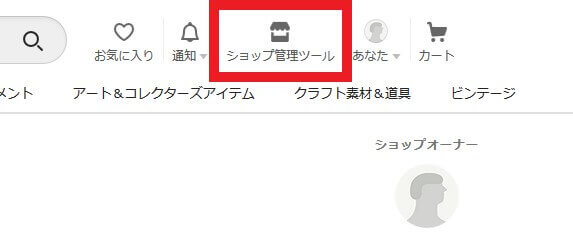




感想や疑問をコメントしてね!
コメント一覧 (3件)
この度Etsyに出品すべく読ませて頂いています
公式ページや他の方のページを見ても、わからない事がありまして
①バリエーションにリンクさせる写真は、各1枚しか出来ないのでしょうか?
②また、このリンクさせる写真は、全体の設定で登録した10枚の中からしか出来ないのでしょうか?(極端な例:バリエーションが10種類の場合、1枚ずつしか載せられないという事でしょうか?)
以上、教えて頂けたら助かります。
こんにちは!
ブログを読んでいただきありがとうございます。
現段階では、
①リンクできるのは各1枚のみのようです。
②写真は全体設定で登録した10枚から選んでリンクさせるかたちです。
なので、写真はMax10枚まででバリエーションが10種類以上の場合は、出品ページを分けるか、
1枚の写真を、例えば4分割にして1〜4の番号を振って示すかになると思います。
わたしも複数のカラー+サイズの商品を売っているので、アップロードする画像を節約して10枚におさめています。
ちなみに、Etsyのバリエーションに関してはこちらのページにも少し載っていますので参考にしてみてください。
https://help.etsy.com/hc/ja/articles/115015664047-%E5%95%86%E5%93%81%E6%83%85%E5%A0%B1%E3%81%B8%E3%81%AE%E3%83%90%E3%83%AA%E3%82%A8%E3%83%BC%E3%82%B7%E3%83%A7%E3%83%B3%E3%81%AE%E8%BF%BD%E5%8A%A0%E6%96%B9%E6%B3%95?segment=selling
とても詳しく教えて頂き、ありがとうございました。
写真で躓いてましたので、これでやっと先に進めます。
今後も色々と参考にさせて頂きます。